
William Charles
0
2369
687
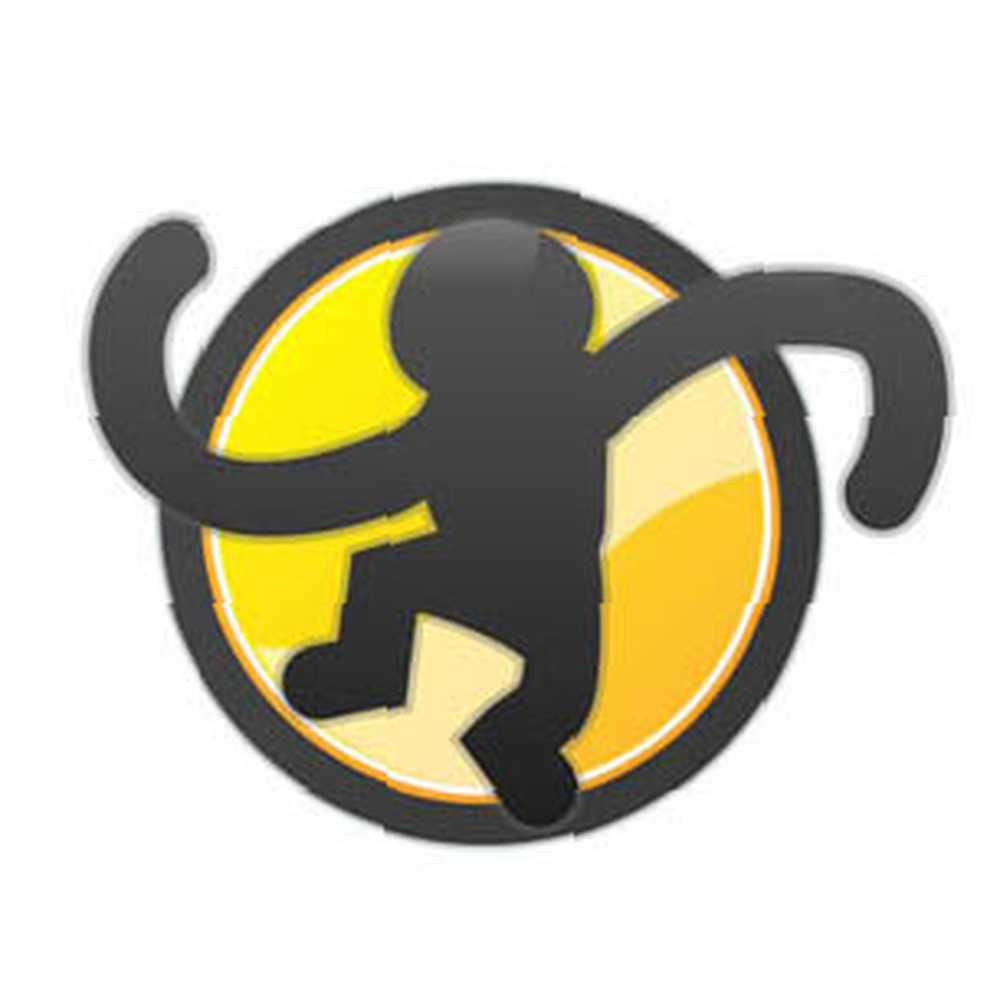 Nedávno jsem dostal ruce na kopii MediaMonkey Gold, prémiové verze hudebního přehrávače zdarma, MediaMonkey. Tento plně vybavený hudební manažer byl kdysi známý jako Songs-DB zpět, když poprvé zasáhl scénu v roce 2001. Od té doby MediaMonkey zaznamenala řadu vývojů, které ji transformovaly do výkonného programu.
Nedávno jsem dostal ruce na kopii MediaMonkey Gold, prémiové verze hudebního přehrávače zdarma, MediaMonkey. Tento plně vybavený hudební manažer byl kdysi známý jako Songs-DB zpět, když poprvé zasáhl scénu v roce 2001. Od té doby MediaMonkey zaznamenala řadu vývojů, které ji transformovaly do výkonného programu.
Pokud hledáte lehký hudební přehrávač s jednoduchým ovládáním, MediaMonkey není vaše řešení. Na rozdíl od alternativ, jako je Foobar2000 Přehrávejte hudbu jako audiofil s Foobar2000 [Windows] Přehrávejte hudbu jako audiofil s Foobar2000 [Windows] Foobar2000 je stolní hudební přehrávač pro audiofily, drotáře a kohokoli, kdo hledá lehký a efektivní program. Máme to uvedeno na naší stránce nejlepšího softwaru Windows z nějakého důvodu, i když… a AIMP3 AIMP3: Vynikající hudební knihovna a přehrávač - lehký a zdarma! [Windows] AIMP3: Vynikající hudební knihovna a přehrávač - lehký a zdarma! [Windows] Hudební přehrávače přicházejí a odcházejí. Včera byl určitým hráčem správce hudební knihovny # 1. Zítra by mohl vyjít nový hudební přehrávač a zdecimovat současnou soutěž. Cyklus byl vždy pravdivý…, jehož cílem je být rychlý a lehký na zdroje, je MediaMonkey více v souladu s iTunes a Songbird - nabitý funkcemi, které vám pomohou utratit a spravovat masivní knihovny hudby.
MediaMonkey 4, ve verzi Free i Gold, je vynikající v tom, co navrhuje. Pokračujte ve čtení, abyste viděli, co z toho dostanete.
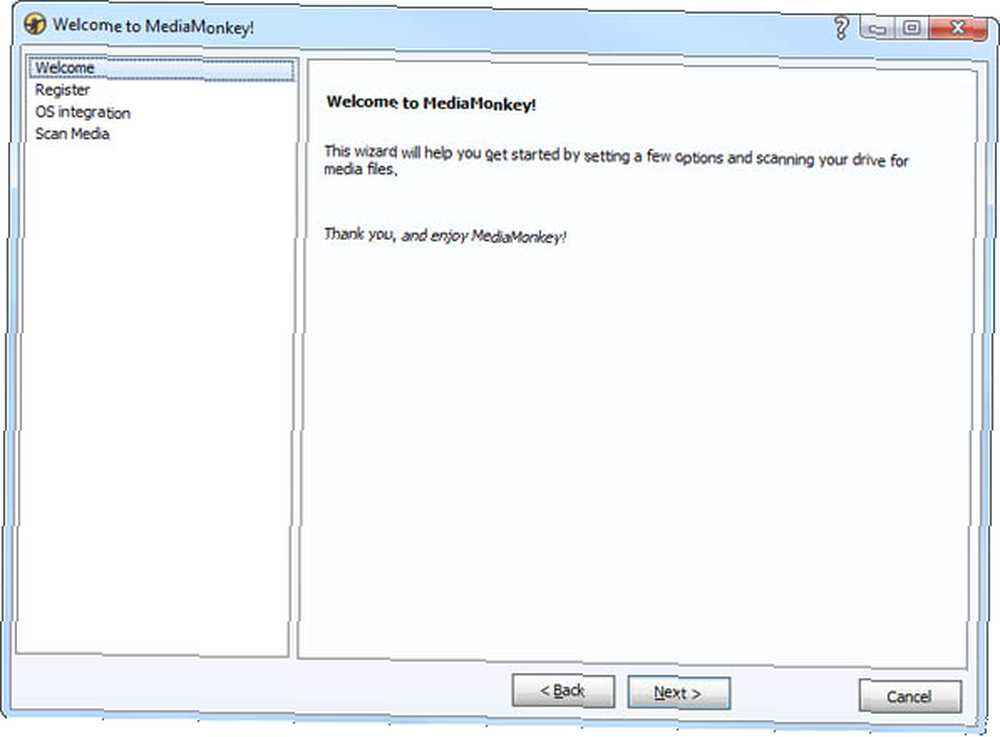
Po prvním otevření aplikace MediaMonkey se zobrazí průvodce spuštěním. Tento průvodce dělá vše pro to, aby vaši hudební knihovnu uvedl do provozu v co nejkratším čase. Ne, že většina programů pro správu hudby tuto funkci nemá - což většina z nich má -, ale alespoň verze MediaMonkey není tak špatná. Přinejmenším mi v ústech nezůstala kyselá chuť.
Průvodce spouštěním vám také nabízí možnost integrovat MediaMonkey do vašeho operačního systému, což znamená věci, jako jsou možnosti nabídky klepnutím pravým tlačítkem myši, přidružení souborů a podobné věci. Pokud nechcete nic z toho, MediaMonkey vám umožní vše přeskočit bez druhé myšlenky. Palec nahoru pro program, který se nesnaží vynutit si vlastní význam.
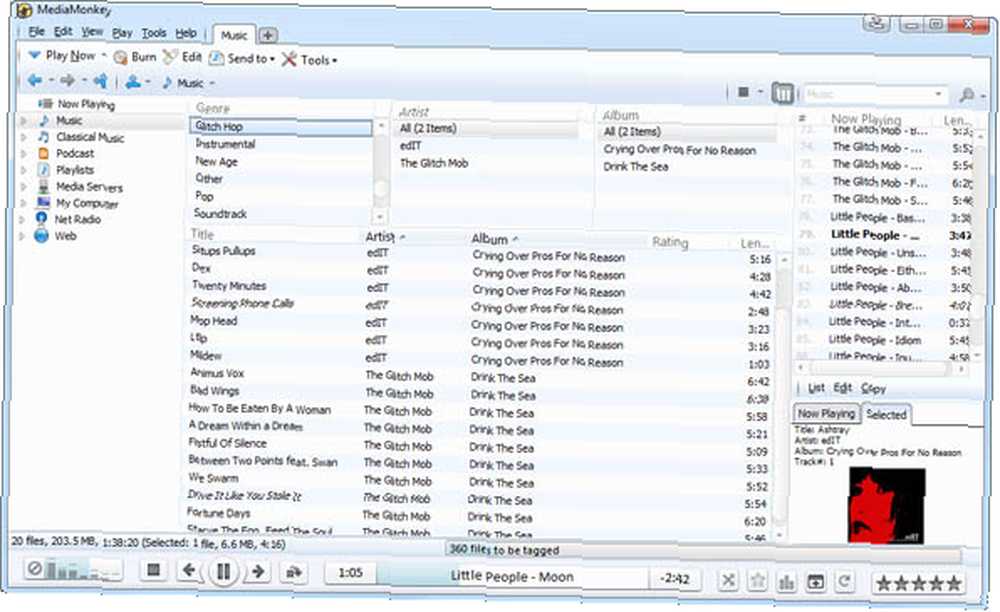
Rozhraní je to, co většina z nás očekává od hudebního manažera - jmenovitě “iTunes” typ rozvržení, kde je vše obsaženo v jednom okně odděleném četnými panely. To není jako Winamp (více oken, které jsou od sebe navzájem odděleny) nebo Foobar2000 Přehrávejte hudbu jako audiofil s Foobar2000 [Windows] Přehrávejte hudbu jako audiofil s Foobar2000 [Windows] Foobar2000 je stolní hudební přehrávač, který si můžete vybrat pro audiofily, drotáře a kdokoli, kdo hledá lehký a efektivní program. Uvádíme jej na naší stránce nejlepšího softwaru Windows z nějakého důvodu, i když… (okno s jedinečným seznamem skladeb).
Nikdy jsem nebyl příliš velký fanouškem této struktury rozložení, protože jsem minimalistický. Rozhraní však vypadá čistě a není o tom nic zvláštního. Všechno je prezentováno logicky a nenašel jsem při navigaci různými funkcemi mnoho problémů. Rychle jsem si na to zvykl.
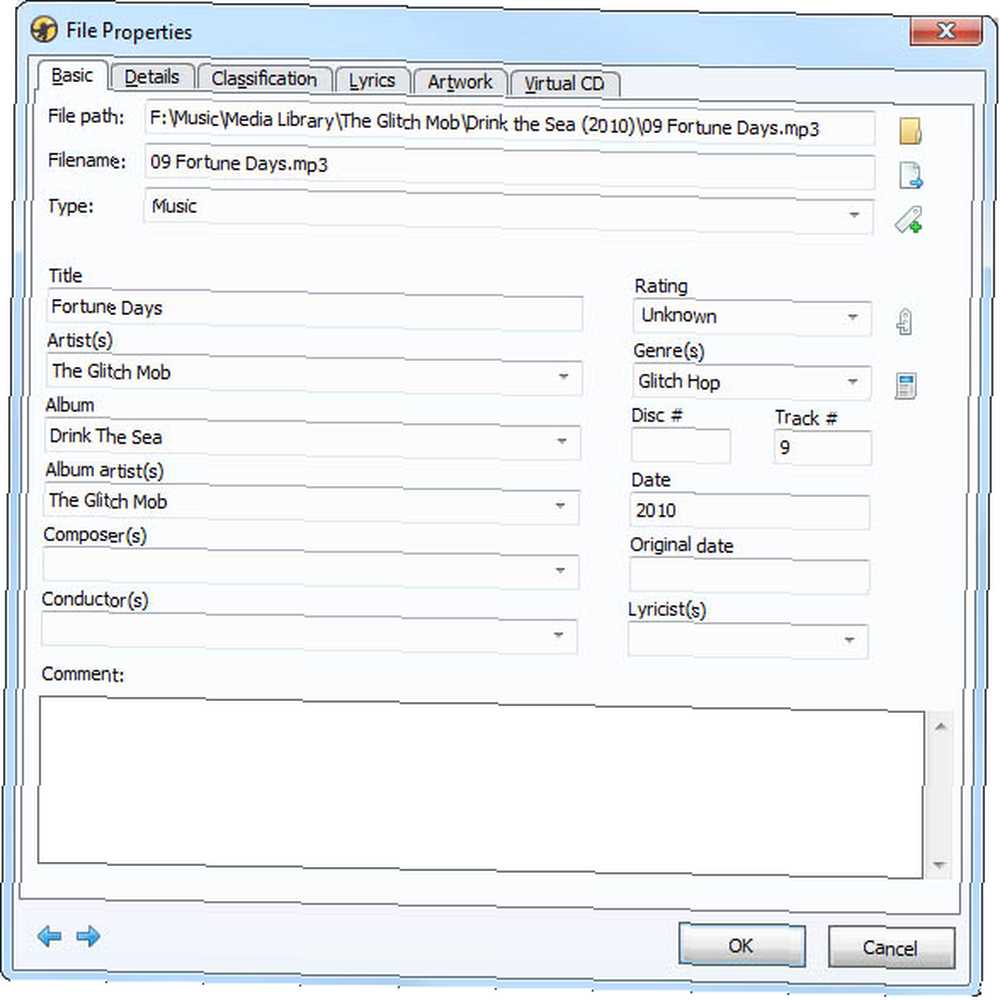
Pro program, který tvrdí, že je jeden z nejlepších - pokud ne nejlepší - bezplatný správce hudby k dispozici, MediaMonkey to určitě usnadňuje. V tomto ohledu vykonává skvělou práci podle svých nároků. Zde jsou některé z funkcí, které vám pomohou spravovat všechny vaše hudební soubory:
- Editor značek: V dnešní době je pro většinu uživatelů téměř nezbytná vestavěná funkce editoru značek (nebo funkce, která je k dispozici prostřednictvím systému pluginů). MediaMonkey to má, i když nabízí mnohem více přizpůsobení než typický správce. Například kromě značek IDv3 můžete nastavovat texty, upravovat kresby, nastavovat podrobnosti virtuálních CD a další.
- Automatické značkování: MediaMonkey vám umožňuje automaticky označit soubory na základě kontextu. Jedna metoda používá názvy souborů a strukturu pro automatické nastavení značek v knihovně. Druhá metoda hledá online data značek a uměleckých děl související s vašimi písněmi.
- Více sbírek: Kolekce jsou funkcí MediaMonkey, díky které máte více knihoven. Místo toho, abyste se omezili pouze na vytváření seznamů skladeb, můžete mít více sbírek, pod kterými můžete mít více seznamů skladeb. U zvláště velkých hudebních knihoven vám sbírky mohou skutečně pomoci s organizací.
- Normalizace svazku: Pokud jsou některé z vašich písní příliš tiché nebo příliš hlasité, přichází normalizace, která vám zachrání den. MediaMonkey má 2 typy normalizace: Volume Leveling, který přehrává všechny vaše skladby na konzistentním svazku, a Per-Track Volume, který mění pouze hlasitost konkrétní skladby.
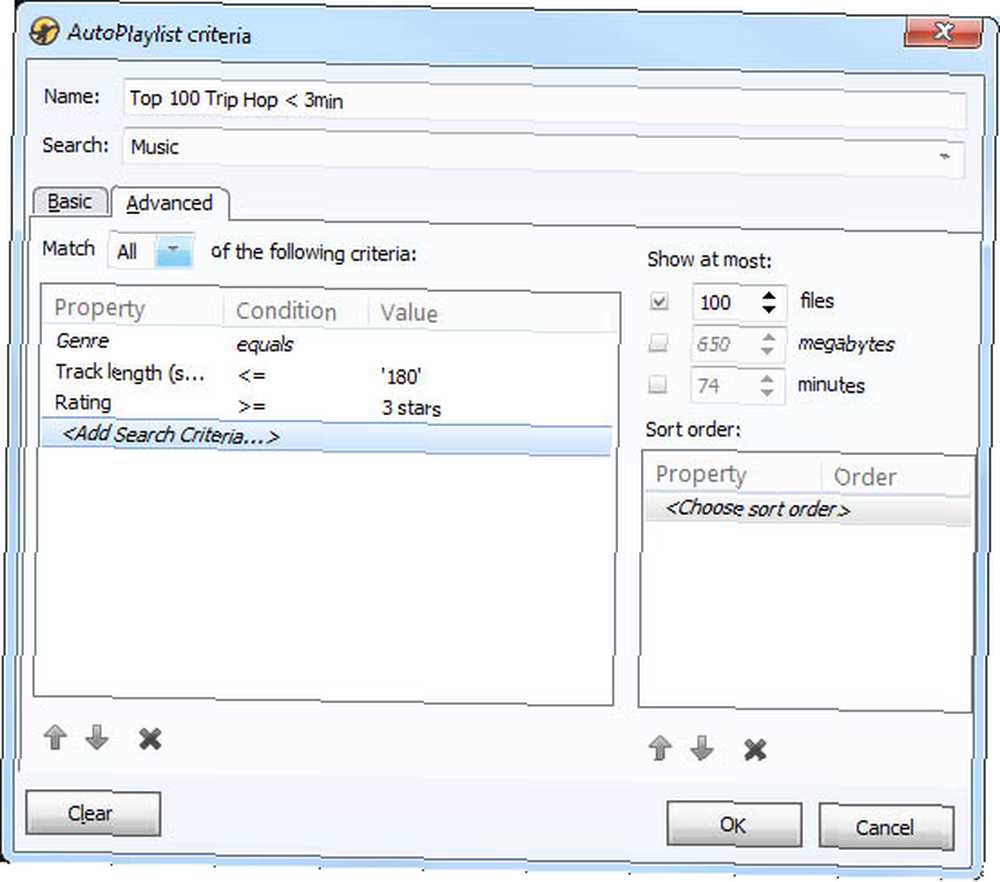
MediaMonkey má opět skvělou estetiku (pokud dáváte přednost čistotě před honosností) a tvrdí, že dokáže snadno zpracovat až 100 000 skladeb. Ale co se stane, když vy dělat máte tolik písní? Jak vůbec něco najdete? Nastavení seznamů skladeb a střídání skladeb může být obrovská bolest.
Již jsem zmínil automatické značkování a sbírky, které u většiny lidí pravděpodobně uvidí mnoho využití. Funkce automatického playlistu je však další funkcí, která může být velmi užitečná pro rozsáhlé knihovny.
Funkce automatického playlistu umožňuje vytvářet dynamické seznamy skladeb zadáním a nastavením určitých parametrů. MediaMonkey poté najde všechny skladby z konkrétní kolekce, které odpovídají zadaným parametrům, a vloží všechny tyto skladby do jednoho seznamu skladeb.. Velmi užitečný. Zaručuji, že jakmile se na to dostanete, už nikdy nebudete moci použít jiný hudební program, který jej nemá.
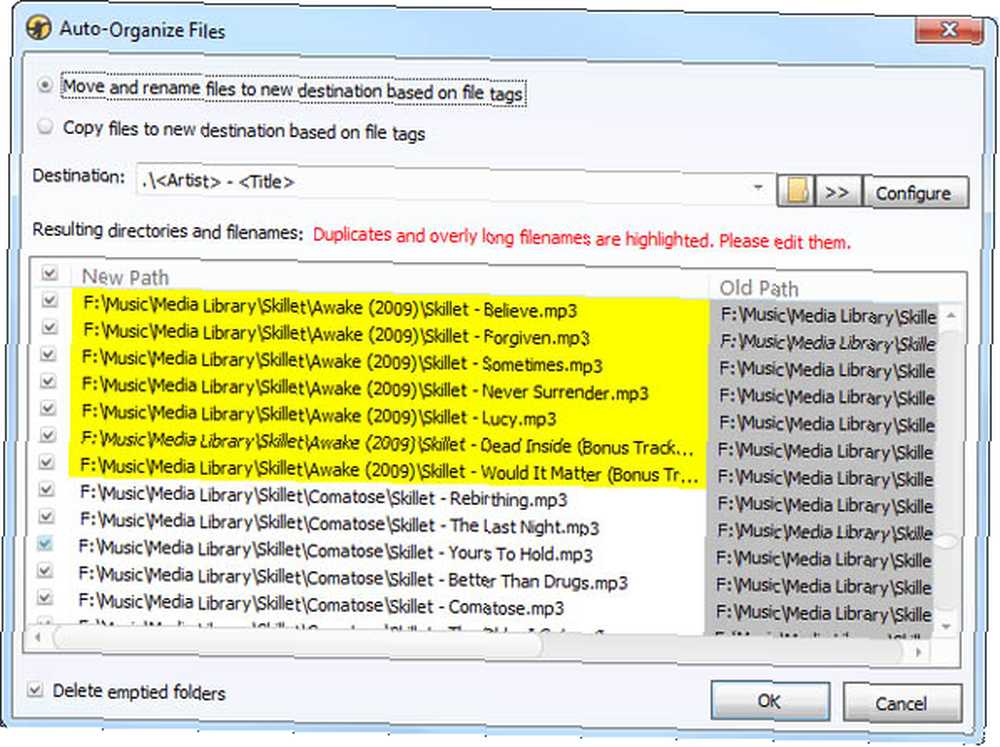
Kromě všech výše uvedených úžasných věcí má MediaMonkey spoustu pokročilejších funkcí, které by jakýkoli hudební nadšenec rád použil.
- Automatická organizace: Ve své masivní knihovně hudby máte pravděpodobně spoustu písní a alb, jejichž názvy souborů jsou zcela zmatené. Automatická organizace programu MediaMonkey projde a přejmenuje tyto soubory na základě sady parametrů, které mu dáte.
- Rychlé vyhledávání: Pomocí funkce pokročilého vyhledávání můžete hledat konkrétní skladbu nebo album pomocí libovolného počtu polí dotazů: podle skladatele, podle roku výroby, podle rytmů za minutu - cokoli! Navíc je vyhledávání rychlé, rychlé a rychlé.
- Rip and Burn CD: Pokud stále používáte disky CD (ať už je kupujete nebo vypálíte), MediaMonkey vám usnadní život. Má vestavěnou funkci pro ripování a vypalování CD.
- Synchronizační zařízení: Stačí připojit zařízení k počítači a MediaMonkey jej pravděpodobně rozpozná. MediaMonkey lze synchronizovat hned po vybalení z krabice s většinou zařízení, včetně zařízení iPhone, iPod a zařízení Android.
- Časovač vypnutí: MediaMonkey umí přehrávat hudbu a postupně ji vyblednout a poté počítač vypnout. To znamená, že si můžete odpočinout ve své posteli a usnout na hudbu, aniž byste se museli bát vstávání uprostřed noci a jeho vypnutí..
MediaMonkey je k dispozici ve verzi Free i Gold. Bezplatná verze je neomezená (což znamená, že můžete bezplatnou verzi používat navždy; nejedná se o zkušební verzi) a má překvapivé množství funkcí. Ano, pokud používáte bezplatnou verzi, bude MediaMonkey stále plně funkční správce hudby. Verze Gold obsahuje ty nekritické, ale pohodlné komponenty, jako například:
- Více sbírek
- Automatická organizace
- Automatické seznamy skladeb
- Vyrovnání hlasitosti
- Kopírování CD
- Časovač vypnutí
MediaMonkey Gold prodává za 24,95 $ (nebo 49,95 $, pokud chcete doživotní licenci pro všechny budoucí upgrady a verze).











